内蔵ディスプレイ設定
Cintiqの内蔵ディスプレイ設定コントロールを使用してさまざまなディスプレイ設定を調整できます。
ご確認ください:お使いのCintiqは、各個別のディスプレイに対して工場で事前に定義され、校正された標準のカラースペースをサポートしています。ワコムは、お客様の作業環境および作業種類に対応するカラースペースを選択することをお勧めします。ディスプレイの色をさらにカスタマイズするのは上級者向けの機能です。
ヒント:ディスプレイの表示を変更してから元のディスプレイ設定に戻れなくなった場合は、メニューを開き(下のステップ1を参照)、ディスプレイ設定 > リセットを選択します。
ヒント:すべての内蔵ディスプレイ設定をリセットするには、メニューボタンを押して、その他の設定 > 初期設定に進みます。
内蔵ディスプレイ設定のカスタマイズ
- Clintiqの側面にあるメニューボタンを押してメニューを開きます。
- ペンを使用してディスプレイ設定選択します。

- OKが表示されたら、クリックしてディスプレイの設定変更がエネルギーをより多く消費する可能性があることを確認してください。
- ペンを使用して追加するメニューをナビゲートしてオプションを選択します。カラーモード、輝度、色温度、ガンマ、詳細設定などのディスプレイ属性を調整できます。
- 前の画面に戻るには、バック
 ボタンを使用してください。
ボタンを使用してください。 - もう一度メニューボタンを押してメニューを閉じます。
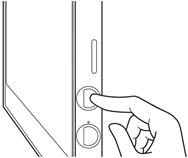
ご案内:内蔵ディスプレイ設定メニューは、しばらく操作しないと自動的に終了します。
| | 私の情報を共有しないでください | | クッキー | | 利用規約 | | 個人情報保護基本方針 |